Wahl der Leser
Populäre Artikel
Hightech-Produkte haben trotz aller Vorteile eine unangenehme Eigenschaft. Von Zeit zu Zeit kommt es bei ihrer Arbeit zu Fehlern, die unvorhersehbare Folgen haben. Telefone frieren ein, das heißt, sie reagieren nicht mehr auf Befehle. Manchmal (und das kommt am häufigsten vor) verschwindet es von selbst, Sie müssen nur etwas Geduld haben und ein wenig warten. Es kommt aber auch vor, dass die Funktionsfähigkeit des Geräts ohne Eingriff von außen nicht wiederhergestellt werden kann. Um sich in einer solchen Situation nicht hilflos zu fühlen, sollte daher jeder Besitzer eines anspruchsvollen Smartphones wissen, wie man ein Android-Telefon neu startet.
WICHTIG: Wir sagen gleich, dass es einfache Neustartmethoden gibt, die Sie verwenden können, wenn Ihr Telefon teilweise eingefroren ist. Wenn diese jedoch nicht helfen, müssen Sie zu harten Maßnahmen greifen, die bis hin zum Foul reichen. Beginnen wir also mit der Überprüfung mit Techniken, die bei kleineren Problemen wirksam sein können.
Wenn das Gerät weiterhin funktioniert, es aber nicht ganz richtig macht, längere Zeit nicht auf die Anfragen und Befehle des Besitzers reagiert, die Verbindung zu WLAN-Netzwerken verweigert oder beim Arbeiten mit einem Internetbrowser „Störungen“ auftreten, empfehlen Experten Führen Sie einen Neustart durch, um eine Verschlimmerung des Problems zu vermeiden Android Telefon. Sie können dies auf zwei Arten tun:
Verfahren Standard-Neustart Die Aktivierung des Telefons erfolgt über die Ein-/Aus-Taste, die gedrückt gehalten werden muss, bis das Systemmenü erscheint. In diesem Fall müssen Sie lediglich „Neustart“ oder „Zurücksetzen“ in den englischen Versionen auswählen. Der Prozess wird gestartet und alle erforderlichen Aktionen werden automatisch ausgeführt.
Bei einigen Modellen befindet sich das erforderliche Element möglicherweise nicht im Systemmenü, und dann müssen Sie etwas komplizierter vorgehen, obwohl die allgemeine Aufgabe dieselbe bleibt: Schalten Sie das Telefon aus und dann wieder ein, was über das erfolgt gleiche Ein/Aus-Taste.
Schauen wir uns nun einen schwierigeren Fall an: Wie man ein Android-Telefon neu startet, wenn das Telefon so stark eingefroren ist, dass es nicht auf Aktionen auf dem Bildschirm oder Tastenanschläge reagiert. In diesem Fall müssen Sie auf eine Zwangsabschaltung zurückgreifen. Dazu müssen Sie den Netzschalter gedrückt halten und in dieser Position halten, bis sich das Gerät ausschaltet. Die Standardreaktionszeit auf solche Aktionen beträgt nicht mehr als 15 Sekunden. Danach schaltet sich das Telefon aus, ohne dass das Systemmenü angezeigt wird und unnötige Fragen zur Ernsthaftigkeit der Ausschaltabsicht usw. gestellt werden. Danach können Sie das Gadget auf genau die gleiche Weise wieder zum Leben erwecken – indem Sie den Netzschalter gedrückt halten, bis sich der Bildschirm einschaltet.
Was aber tun, wenn die Probleme zu schwerwiegend sind und ein einfacher Neustart nicht funktioniert? Für solche Fälle gibt es eine Funktion Hard-Reset oder ein Hard-Reset, der das System auf die ursprünglichen Werkseinstellungen zurücksetzt.
WICHTIG: Der Hard-Reset-Vorgang ist mit der Tatsache behaftet, dass das Zurücksetzen der Einstellungen zum Verlust aller im Telefonspeicher gespeicherten Daten führen kann. Und während der Verlust Ihrer Medienbibliothek mit der Zeit wieder aufgeholt werden kann, kann der Verlust von Kontakten zu ernsthaften Problemen führen. Daher wird empfohlen, vor dem Starten eines Hard-Resets die SD-Speicherkarte aus dem Telefon zu entfernen, sofern Sie eine verwenden.
Sie können einen Hard-Reset also auf drei Arten durchführen:

Lassen Sie uns abschließend auf diesen interessanten Punkt eingehen. Viele Smartphone-Nutzer stehen zum ersten Mal vor der Frage, wie sie einen Neustart durchführen können, wenn das Telefon einfriert, und haben sich von der Wirksamkeit überzeugt diese Entscheidung Sie fragen sich, ob es möglich ist, den Soft-Reboot-Vorgang regelmäßig als vorbeugende Maßnahme zu nutzen, um nicht zu einem Hard-Reset zu führen? Und wenn ja, wie oft müssen Sie Ihr Telefon neu starten, um sicherzustellen, dass es ordnungsgemäß funktioniert?
Grundsätzlich ist ein Soft-Neustart als solcher für das Telefon und die darin gespeicherten Daten recht sicher, sodass Sie ohne Angst darauf zurückgreifen können. Aber natürlich sollte man es auch nicht missbrauchen. Experten sagen, dass die optimale Frequenz von der Betriebsart des Telefons abhängt. Wenn es sich nur um Anrufe und nichts weiter handelt, reicht ein monatlicher Neustart. Wenn das Internet, Medien und andere Anwendungen aktiv genutzt werden, muss der Neustart 3-4 Mal häufiger durchgeführt werden.
Smartphones und Tablets unten Android-Steuerung sind vollwertige Computer. Obwohl sie unter Linux und nicht unter Windows laufen, können sie aus unbekannten Gründen (manchmal aus offensichtlichen Gründen:) einfrieren. Wir verraten Ihnen das Meiste einfache Wege Starten Sie ein eingefrorenes Gerät neu.
Viele Smartphones verfügen über ein abnehmbares Rückseite, unter dem sich der gleiche austauschbare Akku befindet. Der einfachste Weg, das Gerät neu zu starten, besteht darin, das Netzteil für einige Sekunden zu entfernen, es dann wieder anzuschließen und das Gerät einzuschalten. Diese Methode hilft Ihnen nicht weiter, wenn sich das Cover Ihres Smartphones nicht ohne Werkzeug entfernen lässt. Außerdem können Sie den Akku des Tablets nicht entfernen.
Das Android-Betriebssystem verfügt über eine sogenannte „Hard Reset“-Funktion bzw. Hard Reboot. Bei dieser Reset-Methode wird die Stromversorgung des Smartphones oder Tablets komplett ausgeschaltet. Am häufigsten können Sie einen Hard Reset durchführen, indem Sie den Netzschalter 10 bis 16 Sekunden lang gedrückt halten, bis ein entsprechendes Tonsignal oder eine entsprechende Vibration ertönt.
Außerdem universelle Methoden, die für alle Geräte relevant sind, die auf basieren Betriebssystem Android gibt es Techniken, die für bestimmte Hersteller funktionieren. Beispielsweise können Samsung-Geräte neu gestartet werden, indem Sie die Tasten POWER und VOLUME DOWN 10 Sekunden lang gedrückt halten.

Für HTC-Geräte gibt es mehrere Möglichkeiten, ein eingefrorenes Gerät neu zu starten.
Einige Tablets verfügen über eine spezielle Reset-Taste. Am häufigsten wird dies durch die Aufschrift RESET angezeigt. Es reicht aus, einen dünnen Gegenstand zu verwenden (eine Büroklammer oder eine Nadel reicht aus). Versuchen Sie einfach, die RESET-Taste zu drücken oder sie einige Sekunden lang gedrückt zu halten.

Natürlich jeder Benutzer mobile Geräte Als er mit dem Android-Betriebssystem arbeitete, musste er feststellen, dass sein Gerät langsamer wurde und nicht mehr funktionierte. Natürlich besteht fast die einzige unmittelbare Lösung für dieses Problem darin, das System neu zu starten.

Jetzt ist es wahrscheinlich notwendig, normalen Benutzern zu erklären, welche Arten von Neustarts dieses Gerät haben kann.

Bei weiterem Einschalten des Gerätes. Mit diesem Neustart bleibt alles beim Alten. Die einzige Möglichkeit ist möglicherweise ein einfacher Neustart, bei dem das Gerät eingeschaltet wird Sicherheitsmodus. Es ist klar, dass im abgesicherten Modus einige Grundfunktionen Ihres Telefons deaktiviert sind. ABER nach dem Laden des Hauptbildschirms werden Sie aufgefordert, zur Normalansicht zu wechseln.
oder wie es häufiger als Hard-Reset bezeichnet wird. Der Kern dieses Neustarts besteht darin, dass das Gerät danach vollständig in die Form zurückkehrt, in der es vom Band kam, d. h. wenn Sie alle erforderlichen Programme oder Fotos installiert hatten, müssen Sie alles auf externen Quellen speichern. Gerätehersteller empfehlen manchmal eine solche Wartung, um jeglichen „Müll“ vom Gerät zu entfernen. Es gibt mehrere Methoden, diesen Neustart durchzuführen: durch Drücken einer bestimmten Tastenkombination, über das Telefonmenü, über verschiedene Programme.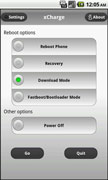 Reboot-Programme lassen sich ganz einfach im Internet finden. Warum sind diese Programme notwendig? Erstens, damit der Benutzer das Gerät neu starten kann, ohne die erforderlichen Daten zu verlieren. Mit Anwendungen wie den xCharge-Neustartoptionen können Sie alle Nuancen eines zukünftigen Neustarts konfigurieren. Das heißt, wenn es sich um einen Hard-Reset handelt, werden die betroffenen Zonen abgeschnitten. Mit Hilfe solcher Programme wird der Vorgang schneller und verursacht weniger Schaden an Ihren Daten. Sie können frei ausführen Sicherung bevor Sie das System neu starten, oder schalten Sie das Telefon nach dem Vorgang in dem Modus ein, den Sie für richtig halten.
Reboot-Programme lassen sich ganz einfach im Internet finden. Warum sind diese Programme notwendig? Erstens, damit der Benutzer das Gerät neu starten kann, ohne die erforderlichen Daten zu verlieren. Mit Anwendungen wie den xCharge-Neustartoptionen können Sie alle Nuancen eines zukünftigen Neustarts konfigurieren. Das heißt, wenn es sich um einen Hard-Reset handelt, werden die betroffenen Zonen abgeschnitten. Mit Hilfe solcher Programme wird der Vorgang schneller und verursacht weniger Schaden an Ihren Daten. Sie können frei ausführen Sicherung bevor Sie das System neu starten, oder schalten Sie das Telefon nach dem Vorgang in dem Modus ein, den Sie für richtig halten.
Die notwendigen Anwendungen finden Sie im Android-Layout, viel Glück mit Ihrem Telefon.
Videoclip – „So starten Sie Android (Android) neu“
Für Besitzer von Geräten im Betrieb Android-System Manchmal treten folgende Probleme auf: Das System stürzt ab, das Gerät reagiert nicht, lässt sich nicht einschalten oder stürzt ab zyklischer Neustart. In solchen Fällen kann ein vollständiger Systemneustart hilfreich sein. Wenn Sie nicht wissen, wie Sie Android neu starten, lesen Sie diesen Artikel.
Es gibt einige Programme, mit denen Sie mit dem Gerät arbeiten können, indem Sie es an einen Computer anschließen. Mit ihrer Hilfe können Sie alle oben aufgeführten Probleme lösen.
Dieses Programm erfordert keine Installation. Nach dem Start können Sie die Aktion auswählen, die Sie ausführen möchten: Neustart, Herunterfahren, zur Wiederherstellung gehen oder zum Bootloader gehen.
Der beste Weg, mit diesem Programm zu arbeiten, ist durch Befehlszeile Windows. Daher müssen Sie nach der Installation von ADB und dem Anschließen des Geräts an den PC die Konsole öffnen und den Befehl „adb reboot“ eingeben. Diese Aktion führt zu einem vollständigen Neustart des Geräts.
Die Methode des harten Neustarts sollte in Fällen verwendet werden, in denen ein regelmäßiger Neustart nicht hilft oder nicht möglich ist. Beim Hard Reset werden alle Einstellungen auf die Werkseinstellungen zurückgesetzt. Natürlich kommt es auch zu Datenverlust. Es gibt mehrere Möglichkeiten, diese Aktion auszuführen:
Zum Verlassen Wiederherstellungsmodus Schalten Sie das Gerät aus und halten Sie gleichzeitig die Tasten „Home“, „Power“ und „Lauter“ gedrückt. Nachdem das Firmenlogo erscheint, können Sie mit dem Drücken der Tasten aufhören. Dann müssen Sie den Artikel auswählen Daten löschen/Werkseinstellungen zurückgesetzt und bestätigen Sie den Reset.
Um die Standardeinstellungen wiederherzustellen, können Sie die Anfrage *#*#7780#*#* und verwenden Hard-Reset- *2767*3855#. Seien Sie vorsichtig, da die letzte USSD-Anfrage auch Daten von der Speicherkarte löscht.
Das Thema meines heutigen Artikels wird sein, wie man Android neu startet. Wahrscheinlich sind alle Benutzer dieses Betriebssystems auf ein solches Problem gestoßen, dass das Gerät sehr fehlerhaft wird, einige Anwendungen nicht starten oder das Gerät einfach einfriert. Manchmal ist die Lösung dieser Probleme möglicherweise kein komplexer Vorgang in Form eines Flashens oder eines Hard-Resets, sondern Sie müssen lediglich Ihr Gerät neu starten.| In Verbindung stehende Artikel: | |
|
So öffnen Sie ein XML-Dokument - Funktionen zum Arbeiten mit XML-Dateien. So öffnen Sie die XML-Erweiterung
Im Windows-Betriebssystem speichern die meisten Programme ihre... Was sind ROOT-Rechte und wie erhält man sie auf Android? Nachteile von Root-Rechten
Sie haben Root-Rechte für Ihr Android-Smartphone oder -Tablet erhalten. Alles scheint... PayPal – was ist das für ein System und wie nutzt man es?
PayPal ist ein internationales Zahlungssystem, mit dem Sie... | |